Heim >Computer-Tutorials >Browser >So löschen Sie Cache-Dateien in Firefox
So löschen Sie Cache-Dateien in Firefox
- WBOYWBOYWBOYWBOYWBOYWBOYWBOYWBOYWBOYWBOYWBOYWBOYWBnach vorne
- 2024-01-31 17:48:111057Durchsuche
Der
php-Editor Baicao zeigt Ihnen, wie Sie ganz einfach Firefox-Browser-Cache-Dateien löschen, mehr Speicherplatz freigeben und die Browser-Laufgeschwindigkeit verbessern. In nur wenigen einfachen Schritten können Sie Ihren Verlauf, Cookies, Cache und andere Daten löschen und Ihren Firefox-Browser wie neu aussehen lassen!
So löschen Sie Cache-Dateien in Firefox
1. Öffnen Sie Firefox, klicken Sie auf das Symbol mit den drei horizontalen Balken oben rechts, um weitere Optionen anzuzeigen, und wählen Sie im Popup-Menü unten „Einstellungen“. 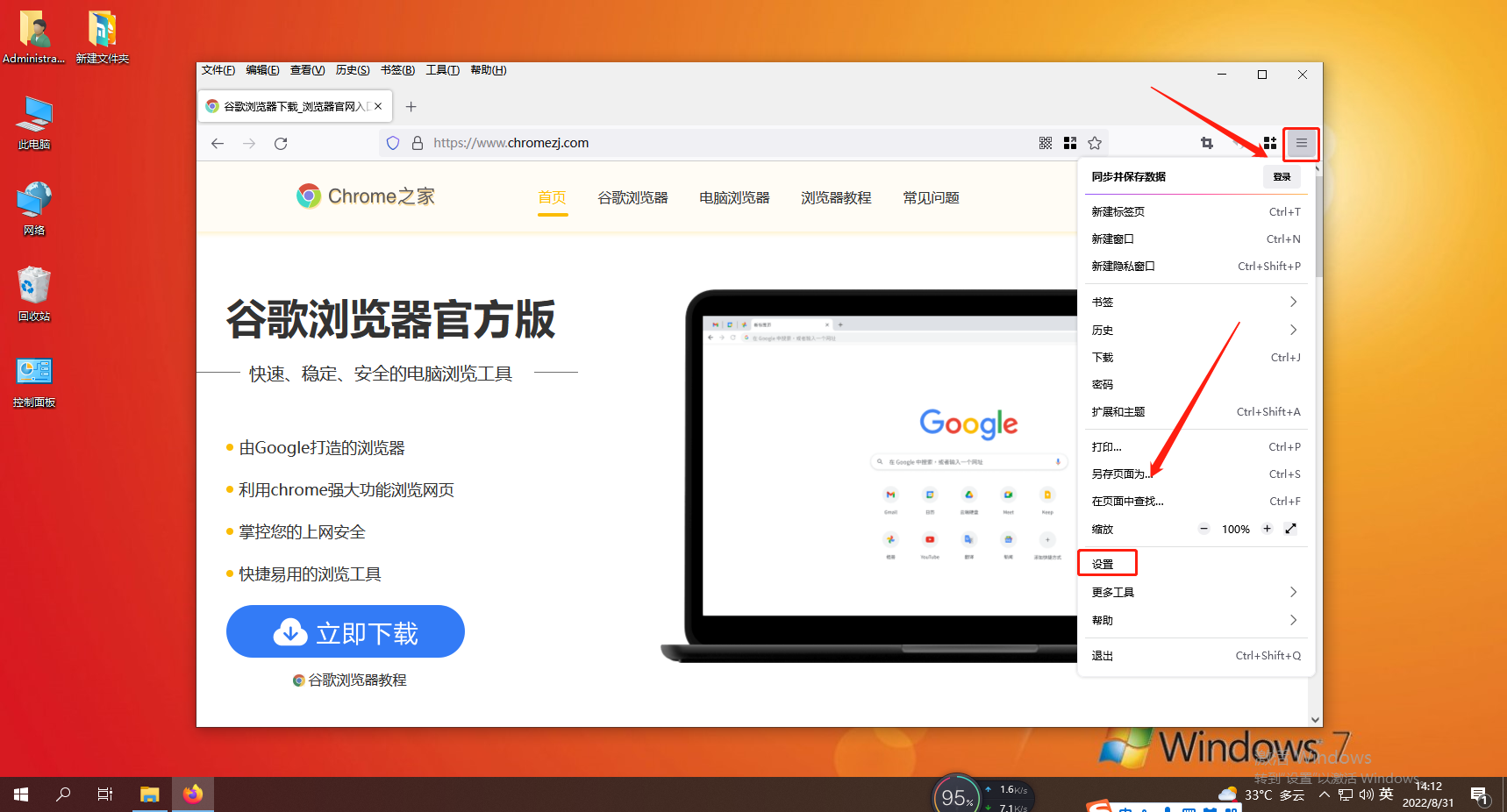
2. Klicken Sie auf den Punkt „Datenschutz und Sicherheit“ in der linken Navigationsleiste der Seite mit den Optionseinstellungen, um zur Seite mit den Datenschutz- und Sicherheitseinstellungen zu wechseln. 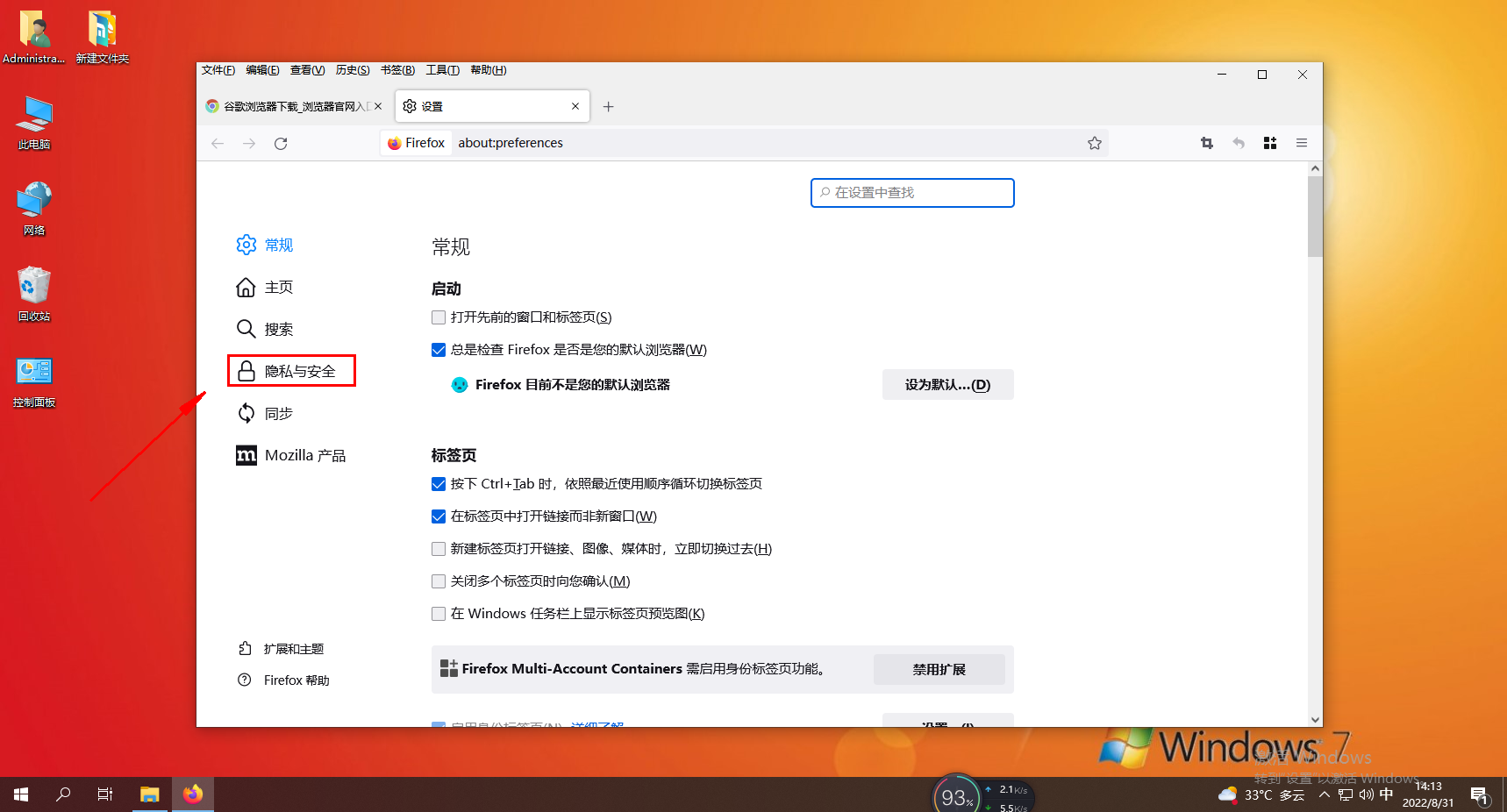
3. Zu diesem Zeitpunkt sehen wir rechts den Punkt „Cookies und Website-Daten“ und klicken rechts auf die Schaltfläche „Daten löschen“. 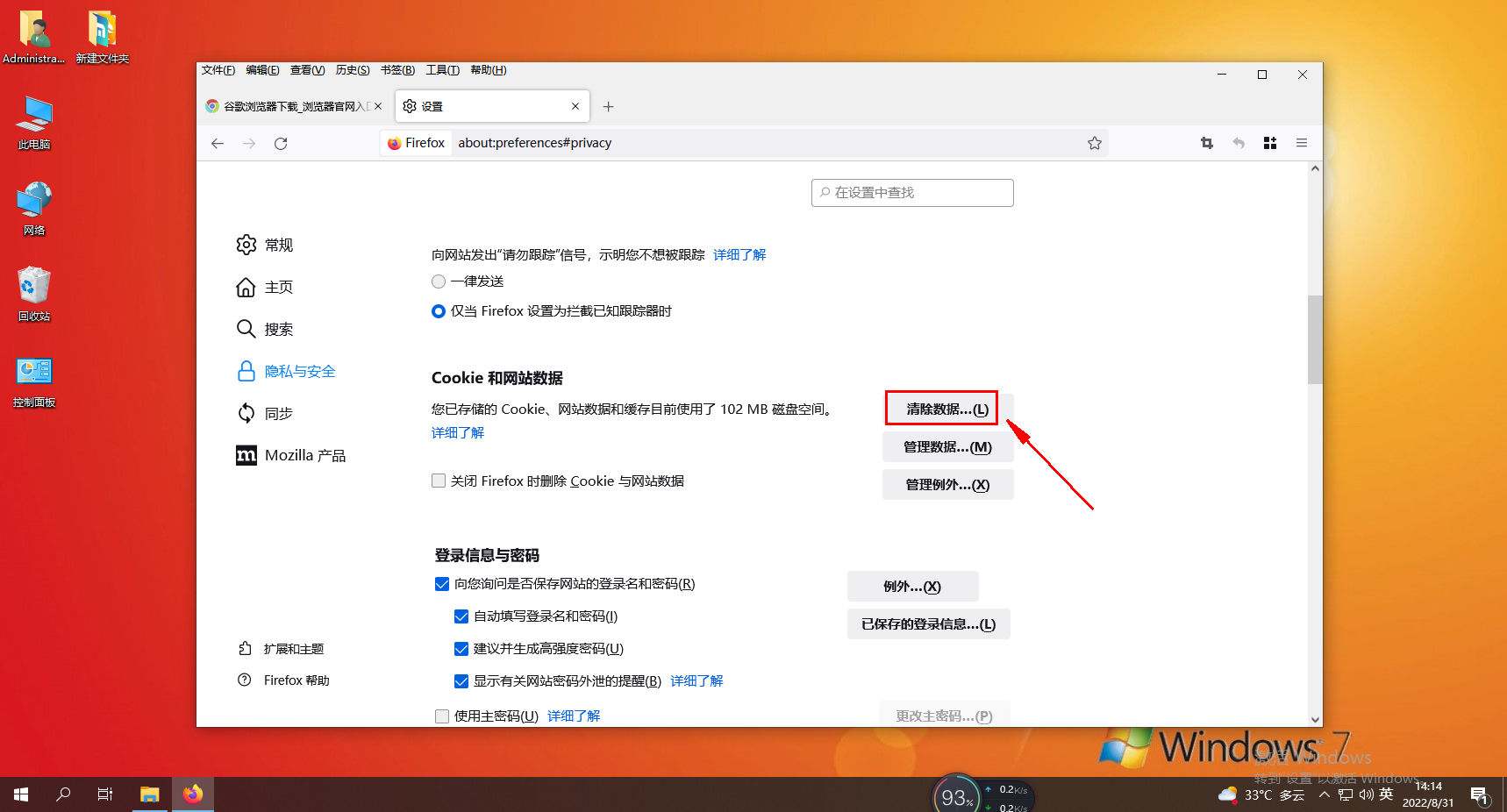
4. Wählen Sie im Popup-Fenster den Eintrag „Zwischengespeicherte Netzwerkdaten“ und klicken Sie dann auf die Schaltfläche „Löschen“, um den Cache erfolgreich zu löschen. 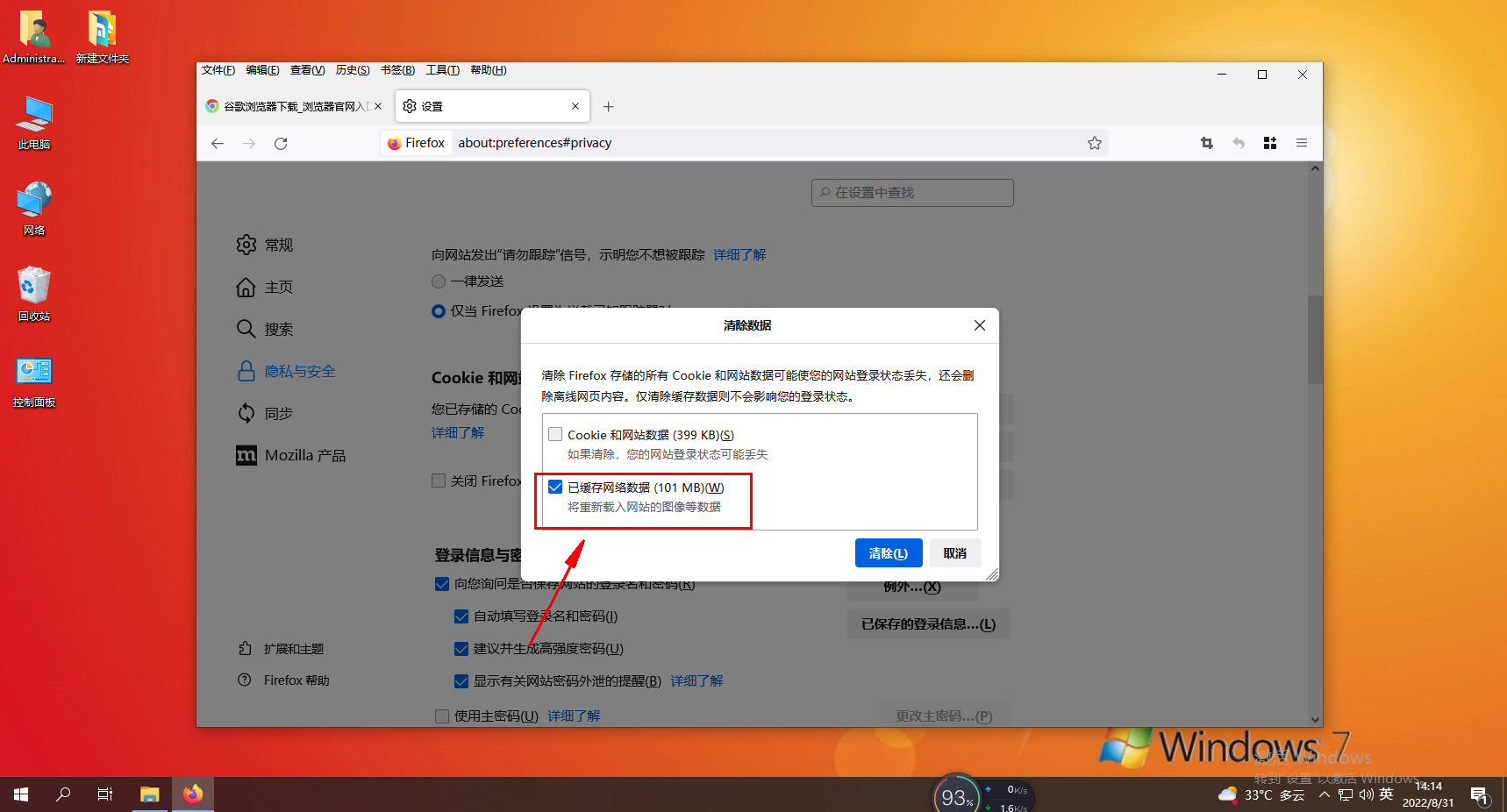
Das obige ist der detaillierte Inhalt vonSo löschen Sie Cache-Dateien in Firefox. Für weitere Informationen folgen Sie bitte anderen verwandten Artikeln auf der PHP chinesischen Website!

